Heim >System-Tutorial >Windows-Serie >So beheben Sie verlorene WIN10-Startkonfigurationsdaten
So beheben Sie verlorene WIN10-Startkonfigurationsdaten
- 王林nach vorne
- 2024-01-03 23:04:161346Durchsuche
Was sollen wir tun, wenn die Win10-Startkonfigurationsdaten beim Einschalten des Computers verloren gehen? Heute werde ich Ihnen eine Methode beibringen, die ohne Verwendung einer USB-Festplatte oder ohne Download gelöst werden kann. Schauen wir uns unten um.
Methode zur Reparatur von Datenverlusten beim Start von WIN10
1. Zunächst kann Win10 normal in das System gelangen. Zu diesem Zeitpunkt müssen Sie nur das Startmenü in der unteren linken Ecke öffnen und „Einstellungen“ auswählen.
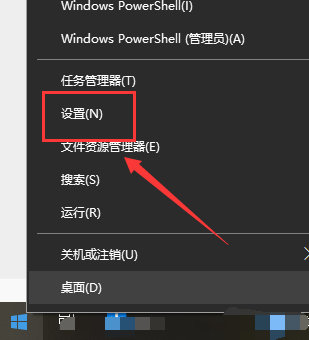
2. Wählen Sie „Update & Sicherheit“.
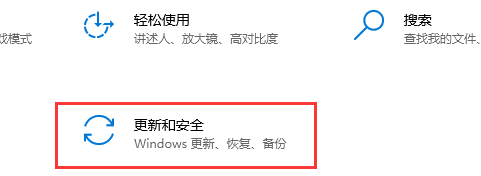
3. Klicken Sie auf „Wiederherstellen“.
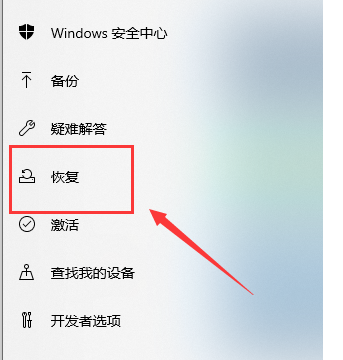
4. Bitte achten Sie zu Beginn darauf, wichtige persönliche Informationen, einschließlich Desktop-Informationen, auf Ihrem C-Laufwerk zu speichern, da nach der Neuinstallation des Win10-Systems die ursprünglichen Nicht-Systemdateien gelöscht werden.
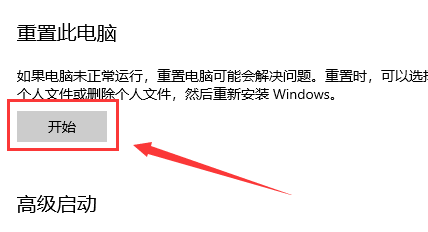
5. Wählen Sie dann „Meine Dateien behalten“.
Dann wird angezeigt, dass es vorbereitet wird. Zu diesem Zeitpunkt wird das System neu gestartet, es wird angezeigt, dass Windows installiert wird, und ein Fortschrittsbalken wird angezeigt.
Hinweis: Der Computer wird während des Installationsvorgangs mehrmals neu gestartet. Schalten Sie den Computer daher nicht aus.
Updates abrufen, einige grundlegende Informationen festlegen, abschließende Konfiguration läuft, erfolgreiche Installation, Win10-Desktop aufrufen

Das obige ist der detaillierte Inhalt vonSo beheben Sie verlorene WIN10-Startkonfigurationsdaten. Für weitere Informationen folgen Sie bitte anderen verwandten Artikeln auf der PHP chinesischen Website!
In Verbindung stehende Artikel
Mehr sehen- So lösen Sie das Problem, dass sich der Windows 7-Desktop um 90 Grad dreht
- So beenden Sie einen laufenden Prozess in Win7 zwangsweise
- Heute veröffentlichte Vorschauversion von Win11 Build 25336.1010: Wird hauptsächlich zum Testen von Betriebs- und Wartungspipelines verwendet
- Win11 Beta-Vorschau Build 22621.1610/22624.1610 heute veröffentlicht (einschließlich Update KB5025299)
- Die Fingerabdruckerkennung kann auf ASUS-Computern nicht verwendet werden. Tipps zum Hinzufügen von Fingerabdrücken zu ASUS-Computern

